Prozkoumejte tajné adresy URL prohlížeče Google Chrome a jejich použití: - Co když vám řeknu, že váš vlastní Chrome má skrytou tvář, kterou jste nikdy neviděli? Samozřejmě, budete překvapeni, že? Připravte se na překvapení. Mám velkou na skladě. Ponořte se do článku a objevte skrytou tvář prohlížeče Chrome; jeho tajné adresy URL!
Varování: Buďte opatrní, když provádíte změny prostřednictvím tajných adres URL. Pokud s těmito adresami URL zacházíte opatrně, může dojít k poškození. Některé z těchto adres URL také nemusí fungovat, protože je vývojový tým Chrome neustále aktualizuje.
Nejpoužívanější adresy URL prohlížeče Google Chrome
1. Nastavení prohlížeče Chrome
Nastavení Chromu obsahuje téměř vše, co potřebujete k přizpůsobení Chromu. Jednoduše zkopírujte a vložte chrome: // nastavení / na otevřenou kartu Chrome a stiskněte klávesu Enter.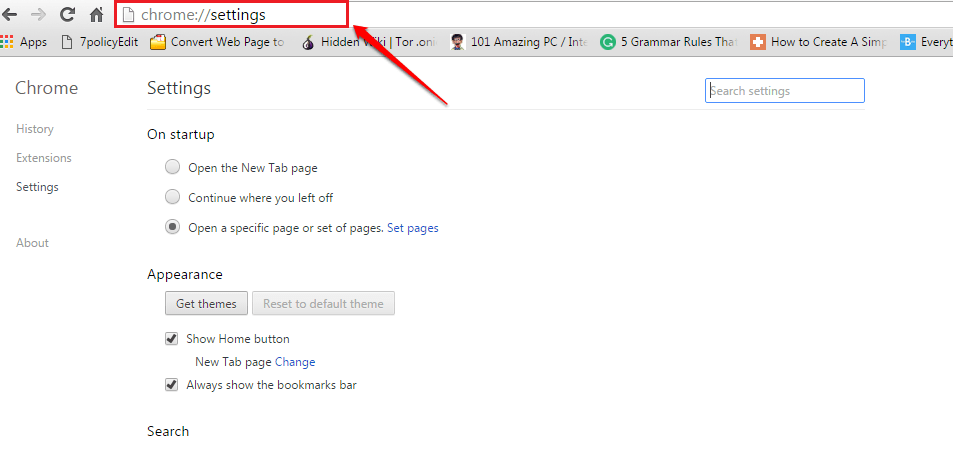
2. Doplňky Chrome
Chcete-li zobrazit doplňky Google Chrome, můžete zkopírovat a vložit chrome: // pluginy na otevřenou kartu Chrome. Odtud můžete dokonce deaktivovat pluginy.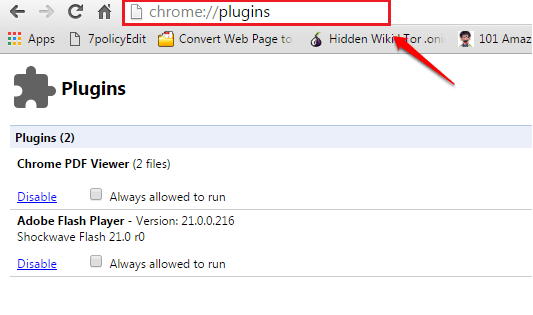
3. Stahování Chrome
Chcete-li zobrazit stažené soubory Chrome, přejděte na Chrome: // stahování.
4. Rozšíření pro Chrome
Chcete-li spravovat rozšíření pro Chrome, přejděte na chrome: // rozšíření.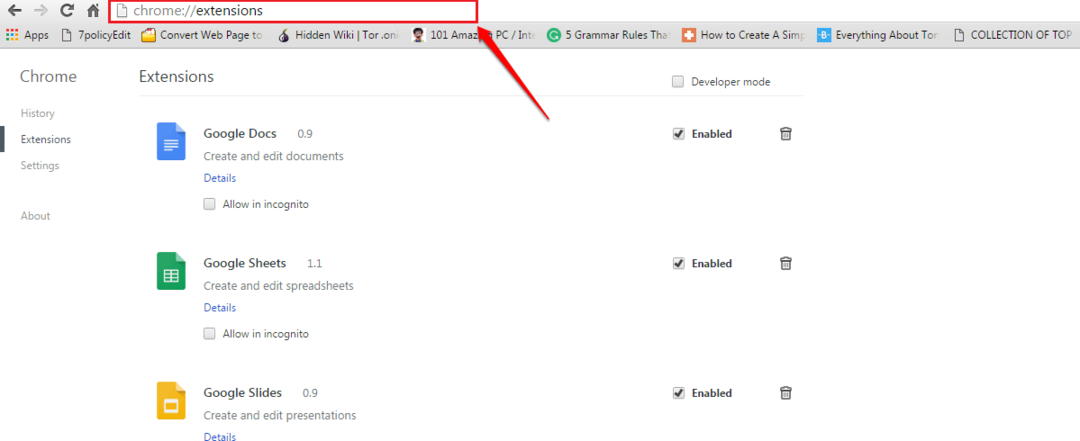
5. Historie prohlížeče Chrome
Chcete-li zobrazit nebo smazat historii prohlížení Chrome, přejděte na Chrome: // historie.
Kromě těch přímých existuje pro váš oblíbený prohlížeč řada tajných adres URL. Chcete-li zobrazit úplný seznam adres URL prohlížeče Chrome, přejděte na chrome: // chrome-url. Pojďme je prozkoumat jeden po druhém.
Tajné adresy URL
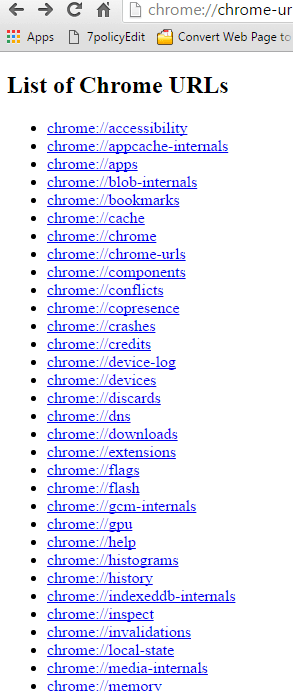
1. chrome: // přístupnost - poskytuje seznam otevřených karet Chrome a informace o jejich přístupnosti. Funkci usnadnění můžete zapnout nebo vypnout pro každou z karet.
2. chrome: // appcache-internals - seznam všech webů, které jsou ukládány do mezipaměti aplikace, a úložiště, které každý z nich používá.
3. chrome: // aplikace - zobrazuje všechny aplikace nainstalované v prohlížeči Google Chrome.
4. chrome: // blob-internals - zobrazuje informace týkající se velkých binárních objektů (objektů BLOB).
5. chrome: // záložky - Tato adresa URL zobrazuje záložky prohlížeče a poskytuje možnosti jejich správy.
6. chrome: // mezipaměť - Zobrazí se všechny položky uložené v mezipaměti, jako jsou obrázky, data webových stránek, skripty atd.
7. chrome: // chrome - Tato adresa URL je spíše jako stránka s informacemi. Poskytne vám informace týkající se vaší verze prohlížeče Chrome.
8. chrome: // chrome-url - Tato adresa URL obsahuje seznam všech adres URL prohlížeče Chrome.
9. chrome: // komponenty - Všechny komponenty Chrome jsou uvedeny na této adrese URL. Máte možnost jednotlivě aktualizovat komponenty.
10. chrome: // konflikty - Tato adresa URL obsahuje seznam všech modulů, které jsou načteny v hlavním procesu, a modulů, které jsou zaregistrovány k načtení v pozdějším okamžiku
11. chrome: // copresence - Informace o Google CoPresence můžete získat zde. Umožňuje vašemu zařízení mluvit s okolními zařízeními.
12. chrome: // dojde k chybě - Zde jsou uvedeny podrobnosti týkající se všech nedávných selhání.
13. chrome: // kredity - Zde uvidíte dlouhý seznam technologií Google Chrome a jejich tvůrců
14. chrome: // log zařízení - Jak název napovídá, zobrazuje různé události související se zařízením.
15. chrome: // zařízení - Zde můžete zobrazit různá fyzická nebo virtuální zařízení, která jsou připojena k Chromu.
17. chrome: // zahodí - Karty uvidíte v pořadí od nejméně zajímavých. A tato objednávka bude použita pro vyřazení karet.
18. chrome: // dns - Zde se zobrazují předem načtené záznamy DNS.
19. chrome: // stahování - Zde si zobrazte seznam stahování.
20. chrome: // rozšíření - Zobrazte a spravujte všechna rozšíření pro Chrome.
21. chrome: // příznaky - Zde získáte přístup k různým experimentálním funkcím prohlížeče Chrome.
22. chrome: // flash - Získejte informace o pluginu Blikat a jeho integrace s Chrome.
23. chrome: // gcm-internals - Zde získáte podrobnosti týkající se funkce Google Cloud Messaging.
24. chrome: // gpu - Chcete-li zobrazit stav grafické karty a stav grafických funkcí, přejděte na tuto adresu URL.
25. chrome: // help - Tato adresa URL otevře prohlížeč Google Chrome O strana.
26. chrome: // histogramy - Získejte všechny podrobnosti histogramů přímo odtud.
27. chrome: // historie - Zde můžete zobrazit a spravovat historii procházení.
28. chrome: // indexeddb-internals - Zde najdete všechny instance úložiště databáze Chrome.
29. chrome: // inspect - Odtud lze kontrolovat různé prvky, jako jsou stránky a přípony.
30. chrome: // zneplatnění - Podívejte se na tuto adresu URL, kde najdete podrobnosti ladění zneplatnění.
31. chrome: // local-state - Zde se zobrazují všechny místní funkce a související informace.
32. chrome: // media-internals - Pokud přehráváte média, související informace naleznete zde.
33. chrome: // paměť - Tato adresa URL ukazuje využití paměti více procesů spuštěných v prohlížeči Chrome.
34. chrome: // net-internals - Podrobné informace týkající se sítě můžete zobrazit na této adrese URL.
35. chrome: // network-errors - Chybovou zprávu sítě lze zobrazit odtud.
36. chrome: // newtab - Otevře novou kartu v prohlížeči Chrome.
37. chrome: // password-manager-internals - Zde se zobrazují všechny protokoly správce hesel.
38. chrome: // pluginy - Zde můžete zobrazit a spravovat doplňky Google Chrome.
39. chrome: // politika - Na této stránce zobrazíte všechny aktuálně aktivní zásady prohlížeče Chrome.
40. chrome: // prediktory - Výsledkem této stránky je analýza vašich online aktivit. Zde si můžete prohlédnout různé předpovědi a zdroje.
41. chrome: // tisk - Tato stránka zobrazuje náhled tisku.
42. chrome: // profiler - Všechny údaje o sledování profilu se zobrazují přímo zde.
43. chrome: // interní kvóta - Zde se zobrazují podrobnosti o dostupném prostoru atd.
44. chrome: // signin-internals - Zde se zobrazují podrobnosti o aktivitě účtu. Stejně jako poslední přihlášení, přístupové tokeny atd.
45. chrome: // návrhy - Zobrazuje návrhy, které získáte, když otevřete novou kartu.
46. chrome: // sync-internals - Toto je stránka pro získání podrobností synchronizace, pokud je povolena funkce synchronizace.
47. chrome: // system - Zde získáte verzi Chrome, podrobnosti týkající se vašeho operačního systému atd.
48. chrome: // termíny - Zde si přečtěte podmínky používání Google Chrome.
49. chrome: // miniatury - Zobrazuje webové stránky a jejich miniatury na základě historie procházení. Skvělý způsob, jak načíst miniatury adresy URL webových stránek přímo z chromu.
50. chrome: // trasování - Zaznamenává vaši historii prohlížení, pokud ji máte povolenou.
51. chrome: // translate-internals - Zde uvidíte předvolby překladu.
52. chrome: // user-actions - Tato stránka je docela užitečná pro účely ladění.
53. chrome: // verze - Zde získáte podrobné informace týkající se vašeho prohlížeče Google Chrome.
54. chrome: // view-http-cache - Chcete zobrazit seznam webů, které jste v minulosti navštívili? Navštivte tuto adresu URL.
55. chrome: // webrtc-internals - Odtud můžete vytvořit hloupého.
56. chrome: // webrtc-logs - Tuto adresu URL vyhledejte, pokud chcete zobrazit nedávno zaznamenané protokoly WebRTC.
Adresy URL pro ladicí program
Existují některé tajné adresy URL, které jsou pro debugger docela užitečné. Pokud nejste debugger, raději to nezkoušejte!
1. chrome: // crash - To způsobí selhání aktuální záložky.
2. chrome: // zabít - Může být použit k zabití karty.
3. chrome: // viset - Simuluje se zablokování.
4. chrome: // zkratka - Je simulován hang, který netrvá dlouho.
5. chrome: // gpucrash - Havárie GPU je simulována.
6. chrome: // gpuhang - Simulace zablokování GPU.
7. chrome: // ppapiflashcrash - Crash of PPAPI Flash is simulated.
8. chrome: // ppapiflashhang - Simulace zablokování PPAPI Flash.
9. chrome: // ukončit - Ukončí prohlížeč Chrome.
10. chrome: // restart - Způsobí restart prohlížeče Chrome.
Už se neusilujte pouze s běžnými adresami URL Chrome. Jděte do hloubky a co nejlépe využijte tajné adresy URL prohlížeče Chrome. Doufám, že vám článek byl užitečný. Sledujte další užitečné triky, tipy a hacky.